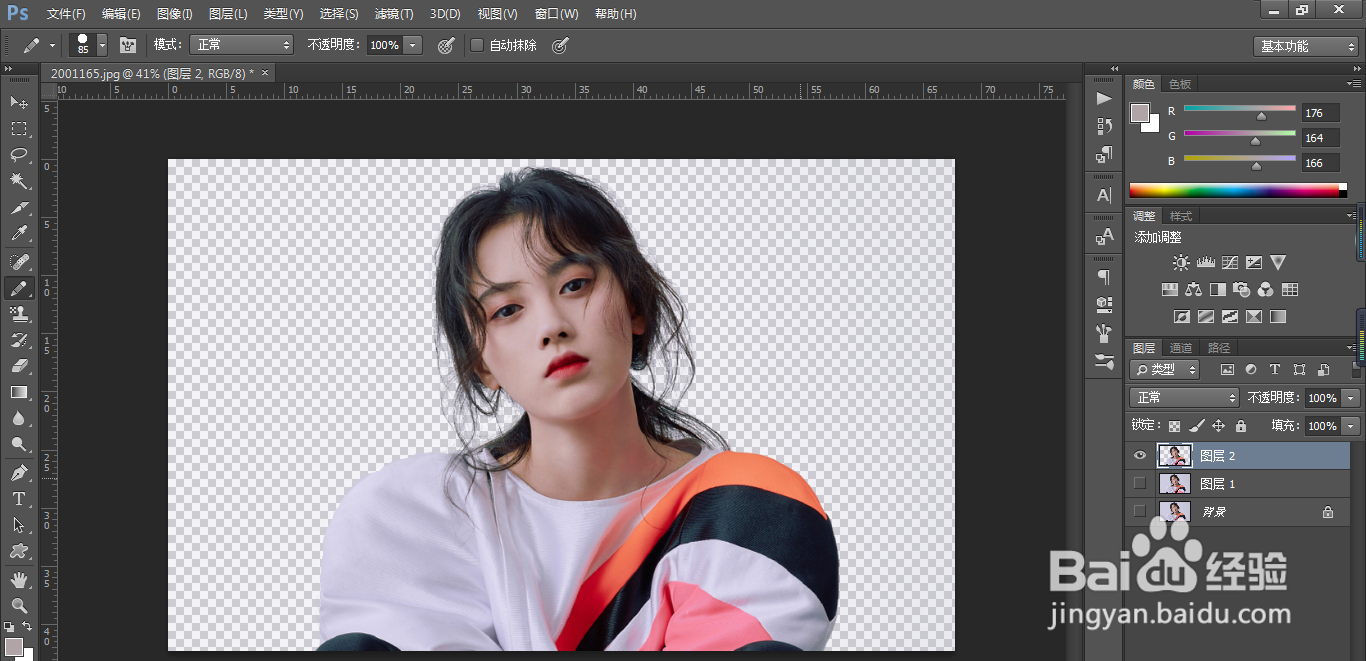1、打开一张需要抠图的照片。

2、CTRL+J复制一层。
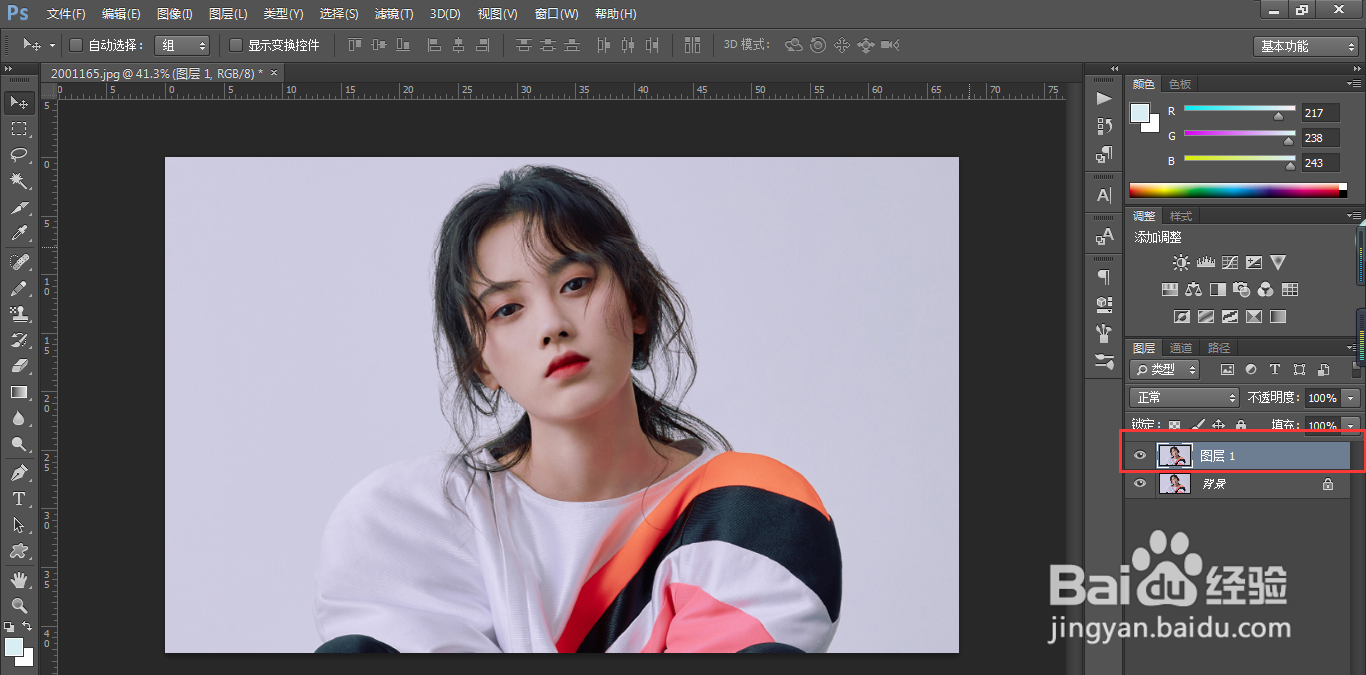
3、点击通道,选择一个对比度最高的通道,将此通道复制一层。

4、ctrl+L打开色阶。调整小三角形上的参数。让人物变得更黑,背景变成白色。
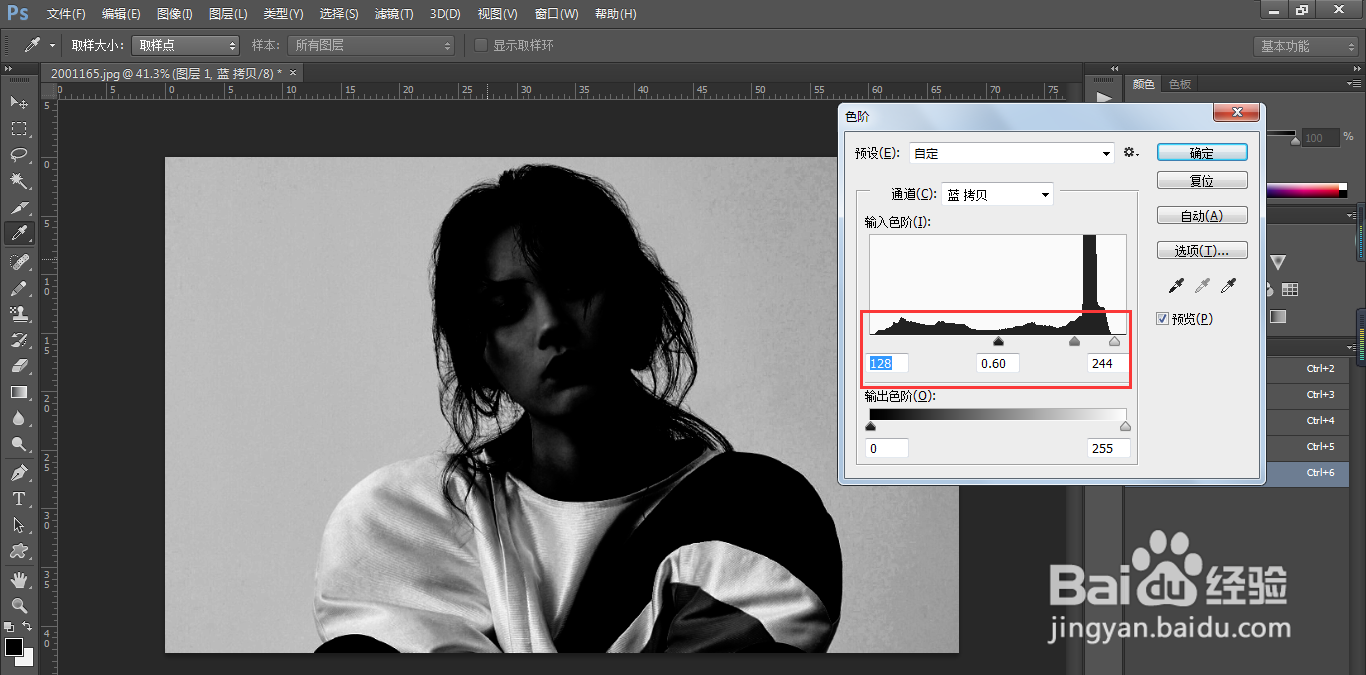
5、点击确定。按下B打开画笔,前景色为黑色,涂抹没有变成黑色的部分。

6、按住ctrl键,点击通道载入选区。
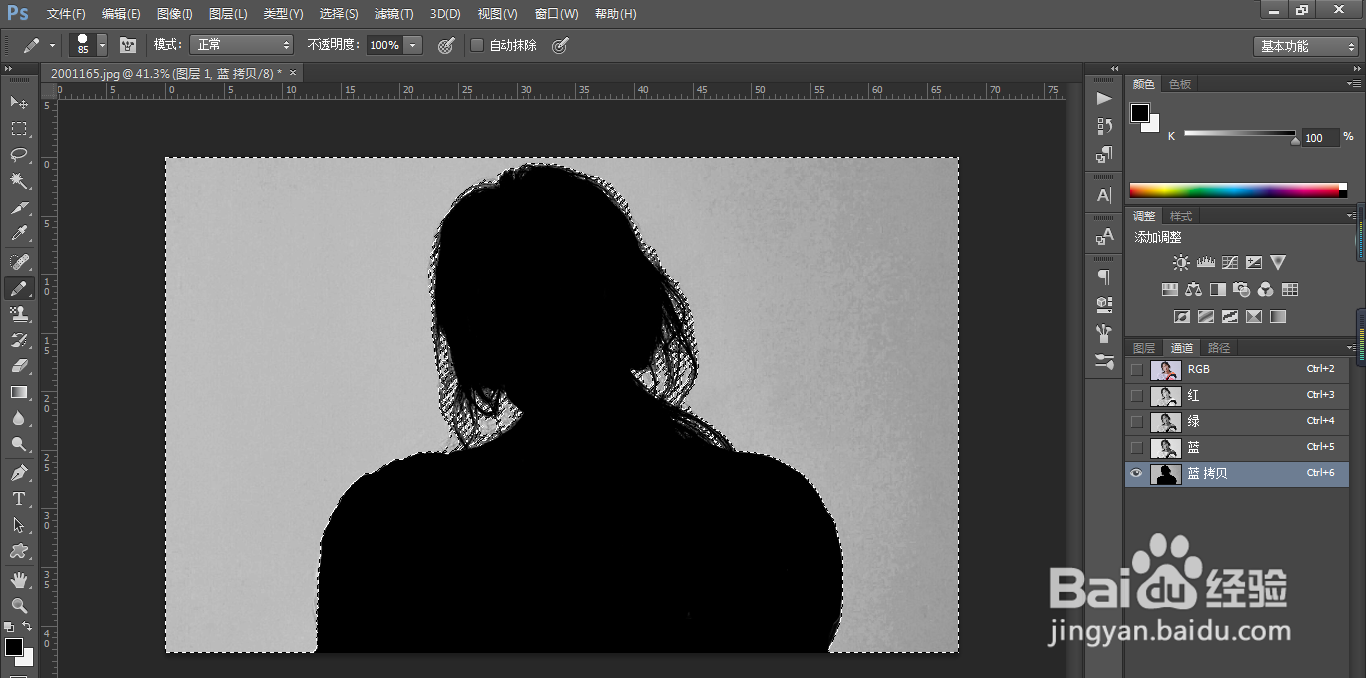
7、ctrl+shift+i反选。
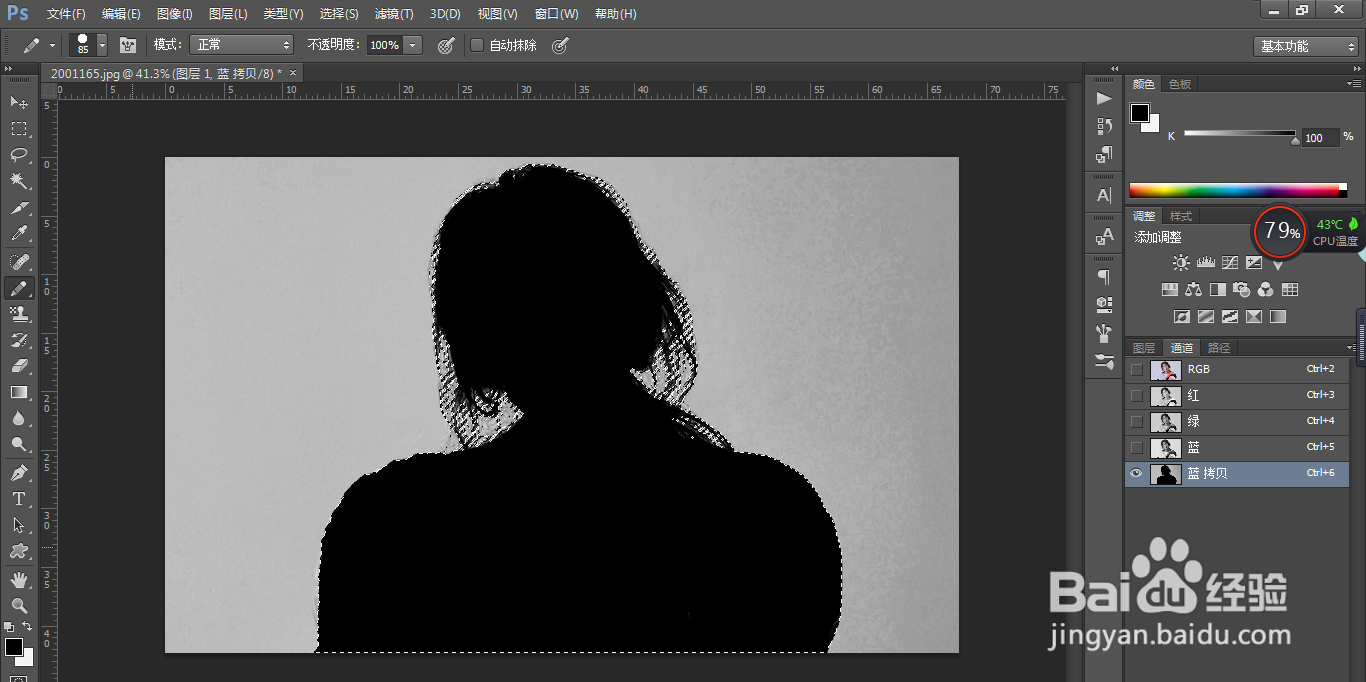
8、回到图层。
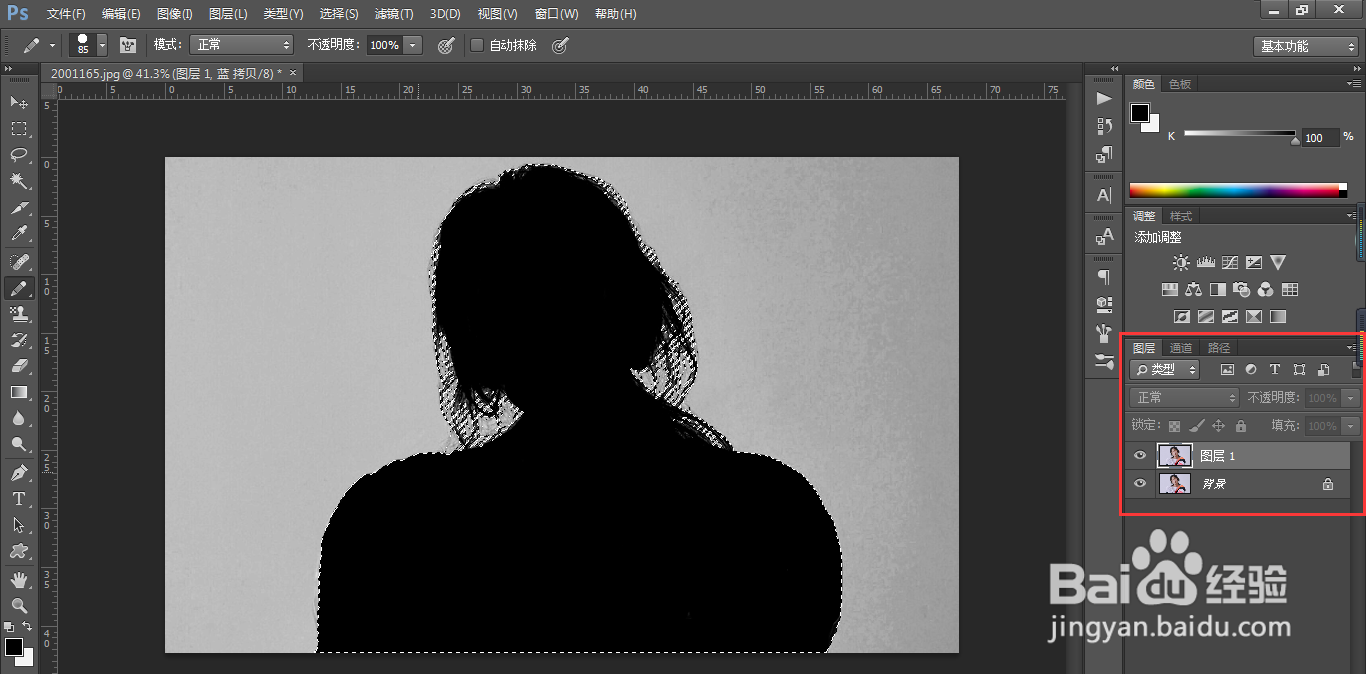
9、ctrl+J把图层复制出来。

10、隐藏前面两个图层,这时图片就抠出来了,可以看到人物发丝都很整齐。
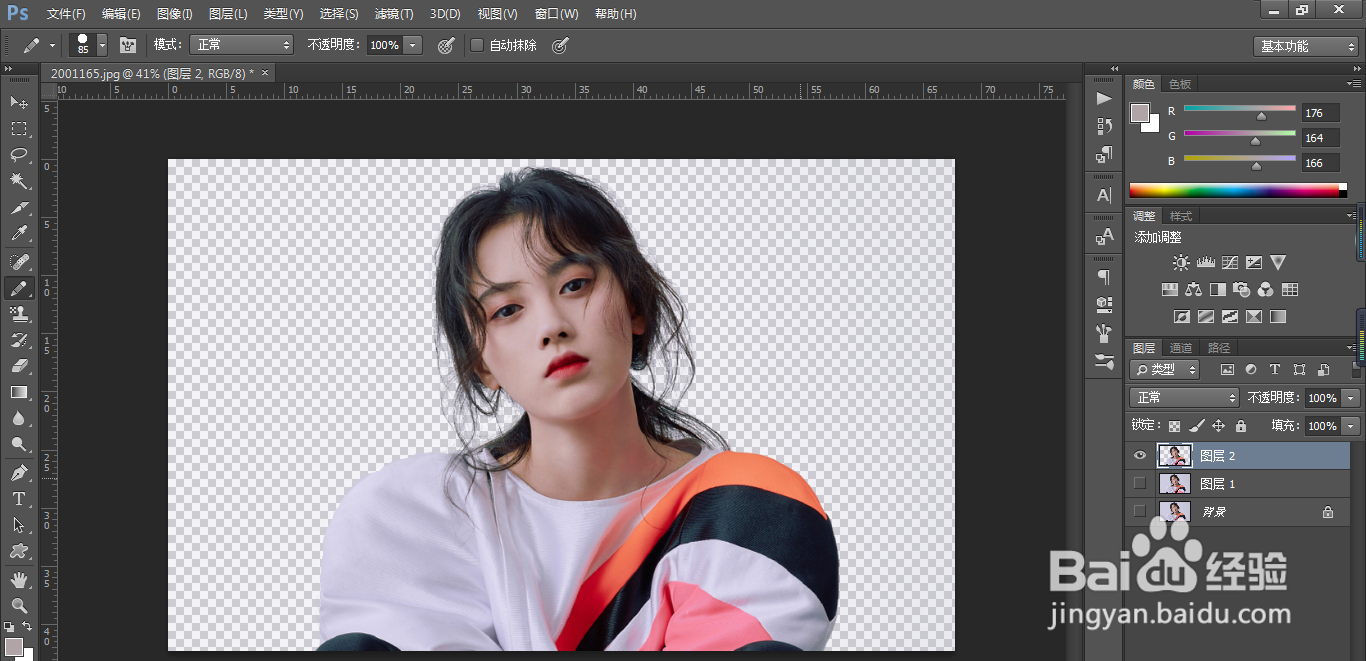
时间:2024-11-01 09:34:33
1、打开一张需要抠图的照片。

2、CTRL+J复制一层。
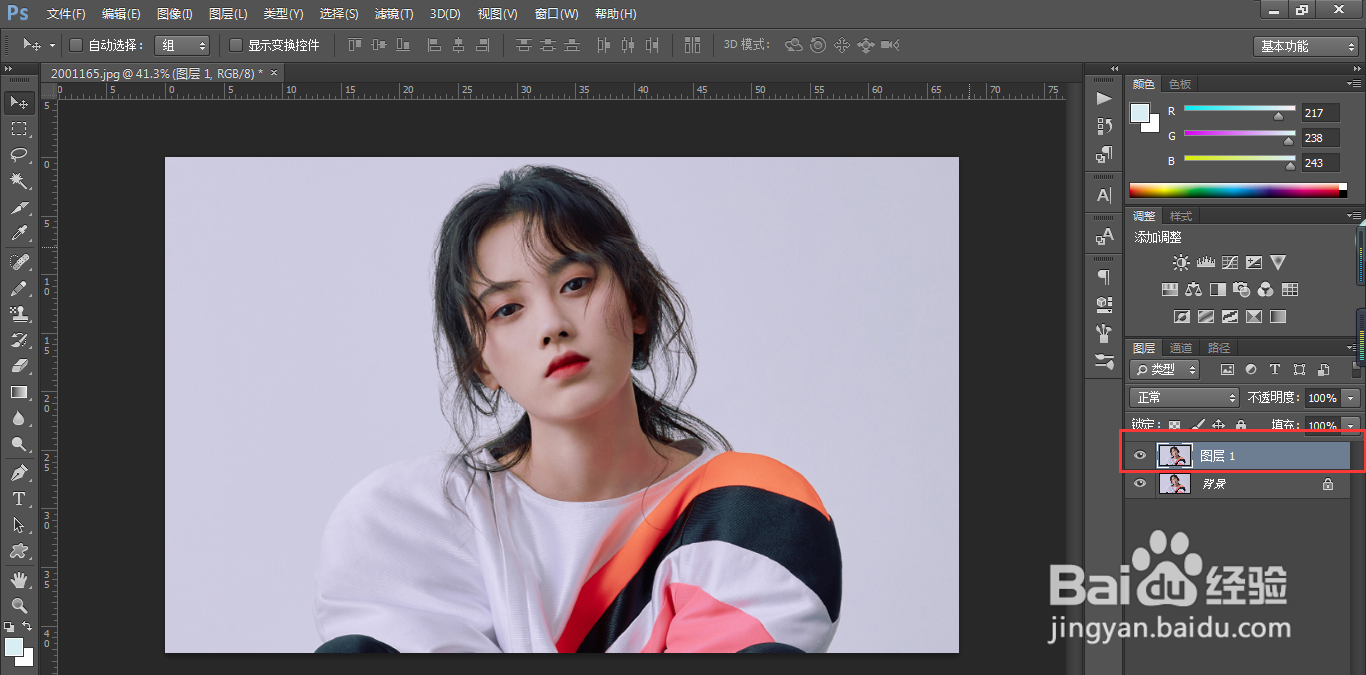
3、点击通道,选择一个对比度最高的通道,将此通道复制一层。

4、ctrl+L打开色阶。调整小三角形上的参数。让人物变得更黑,背景变成白色。
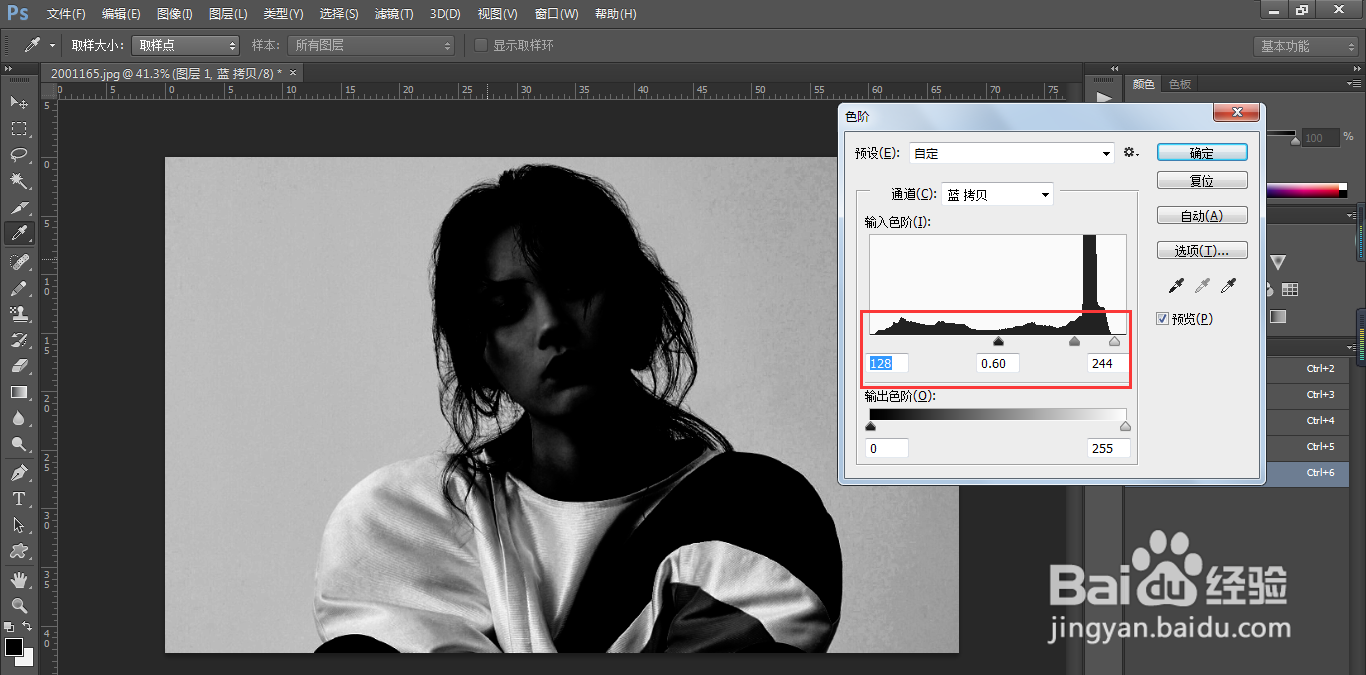
5、点击确定。按下B打开画笔,前景色为黑色,涂抹没有变成黑色的部分。

6、按住ctrl键,点击通道载入选区。
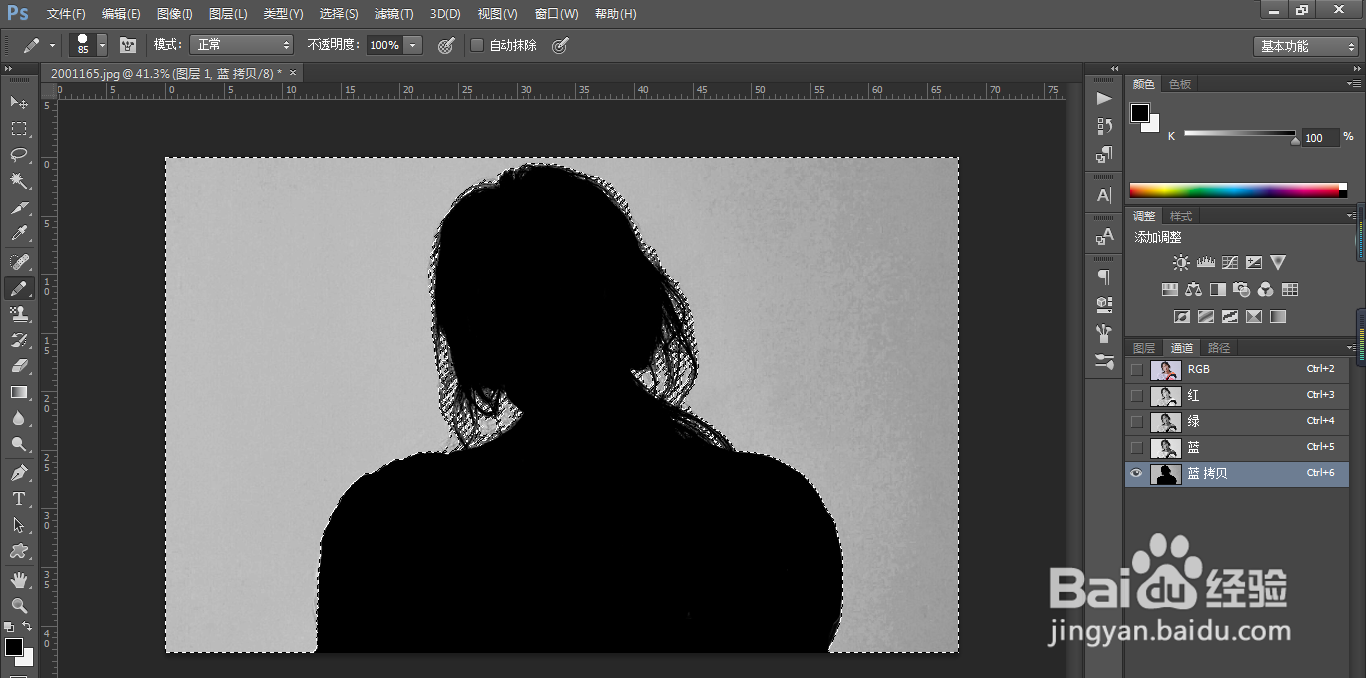
7、ctrl+shift+i反选。
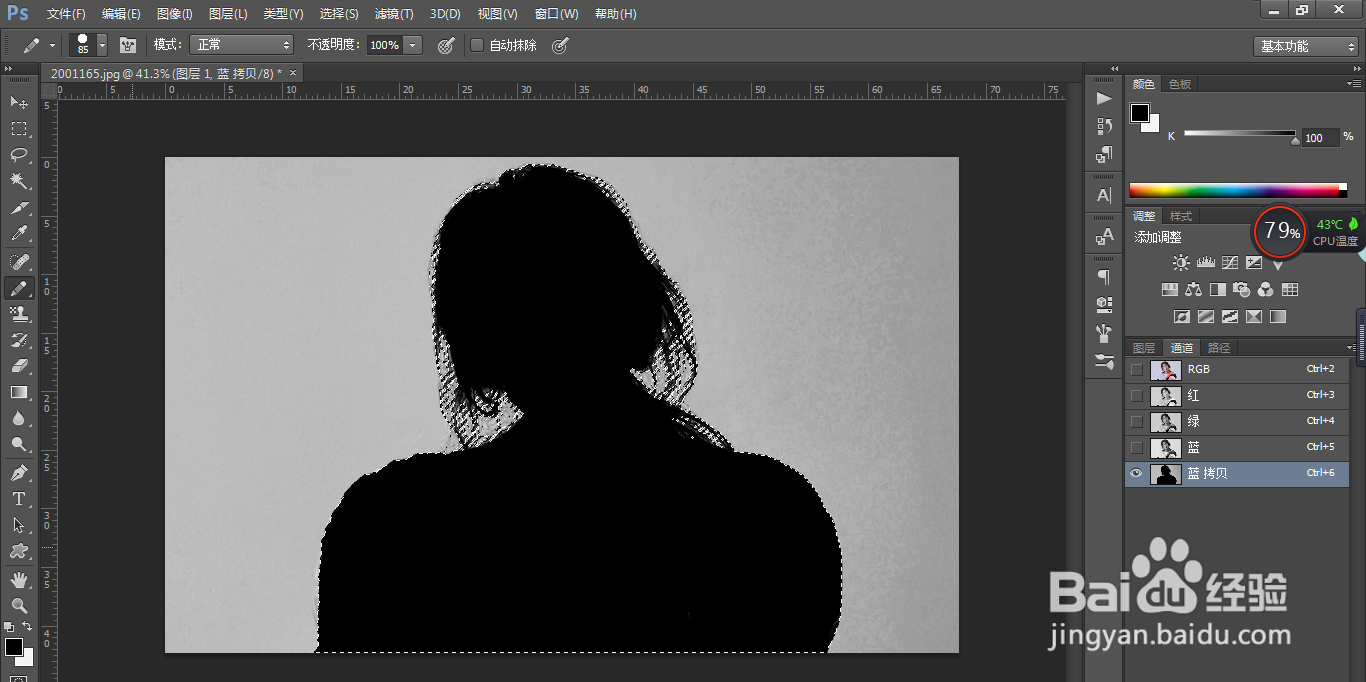
8、回到图层。
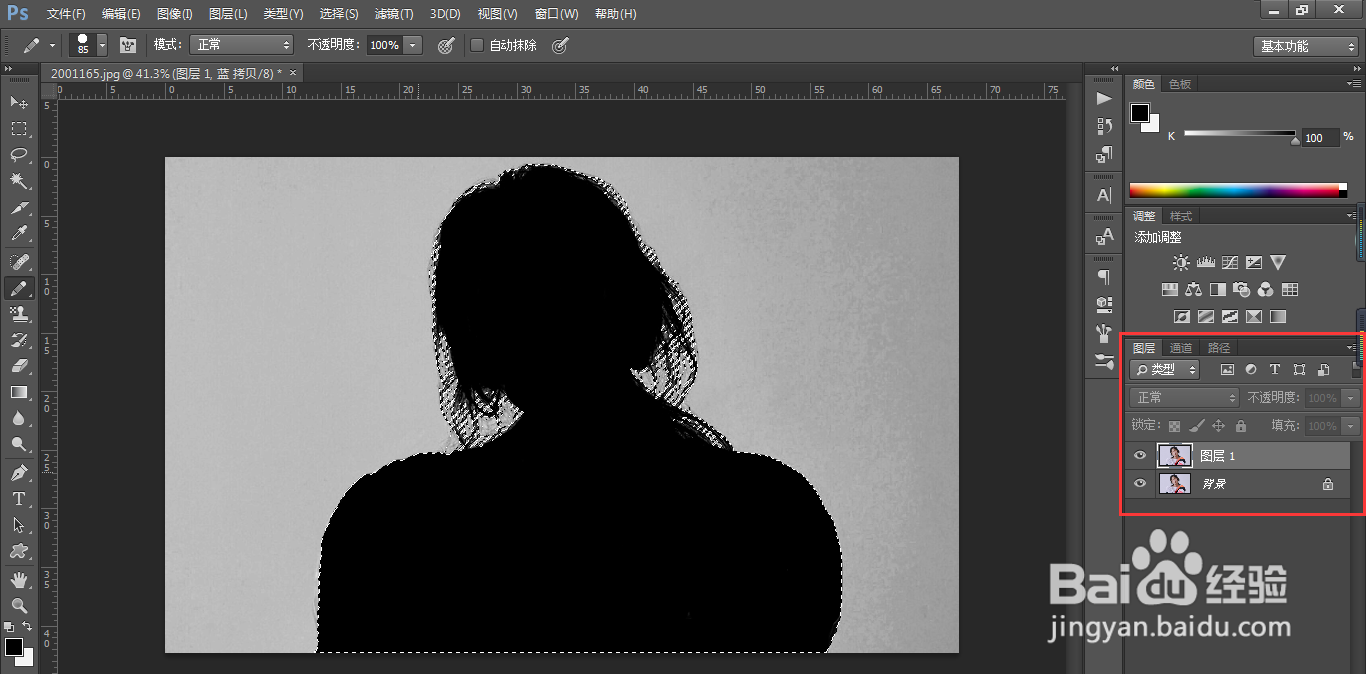
9、ctrl+J把图层复制出来。

10、隐藏前面两个图层,这时图片就抠出来了,可以看到人物发丝都很整齐。